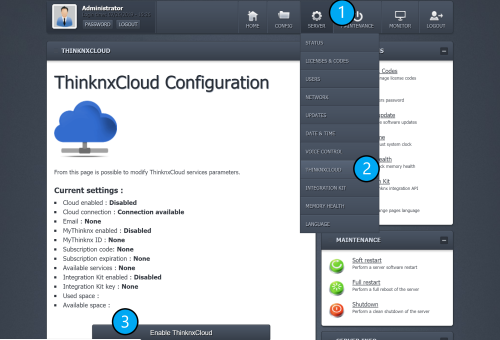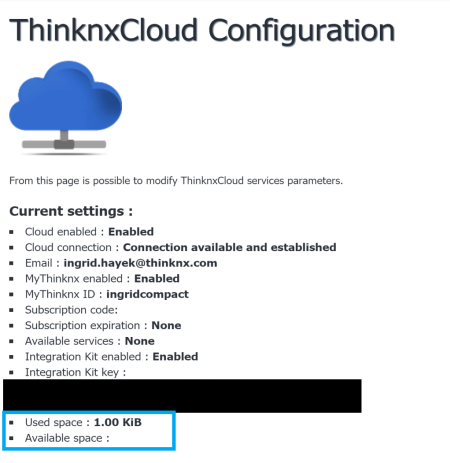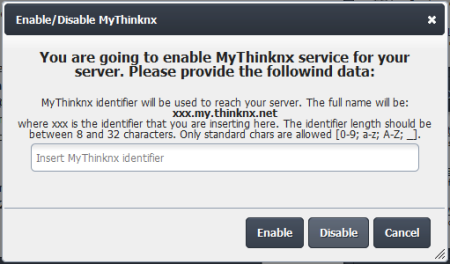ThinKnx Cloud
Thinknx Cloud viene utilizzato per diversi servizi all’interno del sistema Thinknx:

Figura 1: Thinknx Cloud Services
- Modifica e aggiornamento del progetto da remoto su server e client. Utilizzando il Thinknx Configurator, l’integratore o l’installatore può caricare il progetto modificato sul Cloud. Il server verrà automaticamente avvisato e si riavvierà non appena la nuova versione sarà scaricata, e tutti i client riceveranno una notifica che una nuova versione del progetto è disponibile per il download sui loro dispositivi.
- Come abilitarlo?
- Step 1. Abilitare Thinknx Cloud sul server. Accedere alla pagina web del server, fare clic su Server –> ThinknxCloud, quindi fare clic su Enable Thinknx Cloud. Inserire l’email e una nuova password.
Figura 2: Abilitare Thinknx Cloud sul Server
* Step 2. Abilitare Thinknx Cloud nel Configurator. All’interno del Configurator, fare clic sulla scheda System, quindi su System, e abilitare Thinknx Cloud nelle proprietà in basso. Inserire la stessa password usata nello step 1. Abilitare Automatic Server Update, Automatic Authentication e Automatic Connection.
Figura 3: Abilitare Thinknx Cloud nel configurator
- Connessione automatica del client. In assenza di un indirizzo IP esterno fisso nel luogo dove è installata l’automazione, è possibile utilizzare Thinknx Cloud per consentire l’accesso remoto al progetto a tutti i client. Sarà così possibile monitorare l’intera abitazione da qualsiasi luogo, utilizzando solo Internet, senza alcun costo aggiuntivo. Tuttavia, alcuni servizi potrebbero non essere disponibili con questa opzione, come rispondere a una chiamata SIP da remoto o visualizzare una telecamera IP locale da fuori casa.
- Come abilitarlo?
- Seguire gli stessi passaggi del servizio precedente.
- Database per la memorizzazione in tempo reale dei dati. Ogni progetto richiederà di salvare alcuni dati per il monitoraggio continuo, la visualizzazione di grafici o i report mensili. Questi dati verranno salvati per ciascun server in uno spazio dedicato sul cloud. Ogni volta che viene avviata un’applicazione Thinknx, il server contatterà il cloud per recuperare tali dati e aggiornarli man mano che cambiano. Solo una piccola quantità di valori viene salvata localmente sul server.
- Come abilitarlo?
- Questo servizio è disponibile nel momento in cui Thinknx Cloud è abilitato seguendo i passaggi indicati nei servizi precedenti.
- Per visualizzare la quantità di dati utilizzata finora nel progetto, è possibile andare alla pagina web del server, fare clic sulla scheda Server, quindi scegliere Thinknx Cloud. La quantità di dati utilizzata può essere letta nei messaggi di stato.
Figura 4: Spazio utilizzato sul Cloud
Se il server è stato acquistato senza la licenza Report e Gateway, è possibile memorizzare solo 20 MB di dati sul Thinknx Cloud. Una volta acquistata la licenza, il salvataggio dei dati diventa illimitato.
- Dynamic DNS. Questa opzione viene utilizzata in assenza di un indirizzo IP esterno fisso nella posizione in cui è installata l’automazione. Invece, l’indirizzo IP pubblico è accessibile ma cambia dopo ogni rinnovo della connessione o al riavvio del router. Thinknx offre un servizio gratuito di dynamic DNS configurabile dalla pagina web del server. Con questo servizio, un nome host (ad esempio identifier.my.thinknx.net) viene associato all’indirizzo IP pubblico del router e il server sarà sempre raggiungibile tramite questo nome host, indipendentemente dall’indirizzo IP pubblico.
- Come abilitarlo?
- Step 1. Abilitare Thinknx Cloud sul server. Accedere alla pagina web del server, fare clic su Server –> ThinknxCloud, quindi fare clic su Enable Thinknx Cloud. Inserire l’email e una nuova password.
- Step 2. Abilitare myThinknx ID. Nella stessa pagina, fare clic sul pulsante Enable myThinknx e inserire il proprio identificativo. L’identificativo di myThinknx verrà utilizzato per raggiungere il server. Il nome completo sarà: identifier.my.thinknx.net.
Figura 5: Abilitare myThinknx ID
* Step 3. Configurare l’indirizzo IP esterno. All’interno del Configurator, andare nella scheda System, fare clic su System, e nella proprietà External IP Address inserire “identifier.my.thinknx.net”, sostituendo “identifier” con l’ID myThinknx configurato nello step 2.
* Step 4. Port forwarding sul router. Per consentire l’apertura remota delle applicazioni client, è necessaria una configurazione sul router installato nella stessa rete del server Thinknx. I requisiti di connessione client sono gestiti attraverso la porta configurata all’interno del configurator. Ciò significa che sarà necessario impostare il port forwarding sul router per la porta scelta (di default è 7550).
- it/thinknx_cloud.txt
- Ultima modifica: 2025/01/28 10:01
- da francesco